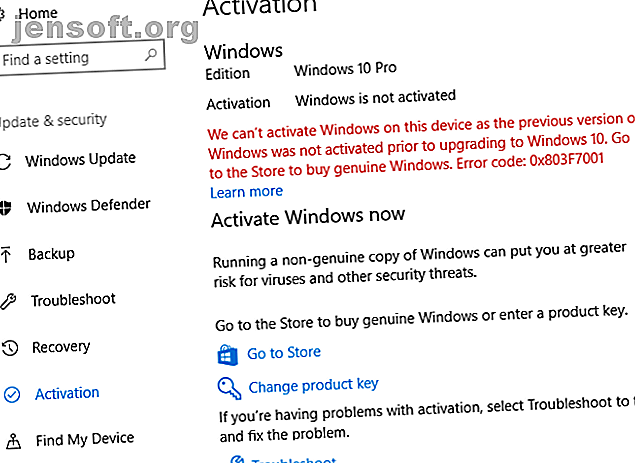
Hur man tar bort aktivera Windows 10 vattenstämpel
Annons
Ser du aktivera vattenstämpel Windows 10 i hörnet på skrivbordet? Även om det är en mindre irritation kan det ibland visas även om du har aktiverat Windows ordentligt. Och den här irritationen kan komma i vägen för det du arbetar med.
Vi förklarar vad Windows-aktivering betyder och hur du kan ta bort vattenmärket “aktivera Windows 10”.
Vad är Windows-aktivering?
Innan vi fortsätter bör vi först kort förklara vad Windows-aktivering är. Se våra vanliga frågor om Windows 10-aktivering The Ultimate Windows 10 Activation & License FAQ The Ultimate Windows 10 Activation & License FAQ En av de stora förvirringarna kring Windows 10 rör licensiering och aktivering. Denna FAQ kommer att kasta lite ljus, förklara vad som har förändrats med Windows 10 version 1511 (Fall Update) och översätta aktiveringsrelaterade felkoder. Läs mer för mycket mer information.
Medan du har rätt att installera Windows 10 på en PC utan kostnad, aktiverar du inte operativsystemet. Aktiveringskontroller i din kopia av Windows med Microsoft för att se till att den är äkta. Du har två huvudsakliga sätt att aktivera Windows 10: med en produktnyckel eller genom en digital licens.
Du får en produktnyckel om du köper en Windows 10-licens från Microsoft eller en annan återförsäljare. Om du köpte din dator färdigt byggde den sannolikt också med en produktnyckel. Omvänt har de som uppgraderade till Windows 10 från en kopia av Windows 7 eller Windows 8.1 en digital licens och behöver inte en produktnyckel för aktivering.
Windows 10 låter dig koppla din digitala licens till ditt Microsoft-konto, vilket gör det enklare att återaktivera den i framtiden (som vi ser).
Använda icke-aktiverat Windows 10
Som det visar sig fungerar en icke-aktiverad kopia av Windows 10 nästan exakt samma som en aktiverad, med några mindre begränsningar.
Du kommer att se "aktivera Windows 10" vattenstämpel i det nedre högra hörnet av din skärm, plus ett meddelande i Inställningar som berättar att Windows inte är aktiverat. Dessutom kan du inte använda något av objekten i kategorin Anpassning av inställningar. Detta förhindrar dig från att ändra tapeter, färg, Aktivitetsfält och liknande inställningar.
Om du inte har något emot detta fungerar Windows 10 annars i övrigt perfekt. Du kommer fortfarande att få systemuppdateringar och behöver inte hantera några nagande popup-fönster.
Nu när du förstår aktivering, låt oss ta en titt på några av de vanligaste orsakerna till att detta vattenmärke visas. Vi kommer sedan att dyka i hur man tar bort vattenstämpeln "aktivera Windows 10" på andra sätt.
Granska din aktiveringsstatus
För att ta reda på varför du har "aktivera Windows 10" vattenstämpel på ditt system, gå till Inställningar> Uppdatering & säkerhet> Aktivering .
Här ser du datorns status och vad du kan göra för att aktivera den och ta bort vattenstämpeln. Låt oss granska några av de vanliga. Du kan behöva söka efter din specifika felkod om problemet inte nämns här.
1. Ange en giltig produktnyckel

Du kan se i ovanstående skärmdump att Windows 10 inte är aktiverat eftersom den tidigare versionen av Windows inte heller var aktiverad. I den här virtuella maskinen uppgraderade vi en olicensierad kopia av Windows 7 till Windows 10 och skrev aldrig in en produktnyckel under installationen.
På grund av detta aktiveras inte Windows 10 och visar således vattenmärket. En liknande situation skulle hända om du installerade en ny kopia av Windows 10 på en maskin och inte anger en produktnyckel efter installationen.
Det enkla sättet att lösa detta och ta bort vattenstämpeln Windows 10 är att ange en äkta produktnyckel om du har en. Tack och lov accepterar Windows 10 alla giltiga Windows 7, Windows 8.1 eller Windows 10 nycklar. Om du fortfarande har klistermärket på din gamla Windows 7-dator, bör det fungera för att aktivera Windows 10.
Klicka på Ändra produktnyckel och ange din 25-siffriga produktnyckel för att aktivera Windows. Om du anger en giltig nyckel som inte redan har använts för många gånger bör Windows 10 aktivera och ta bort vattenstämpeln.
Om du har en aktiverad Windows 7 eller Windows 8.1-maskin men inte känner till produktnyckeln, se hur du återställer din Windows produktnyckel 3 sätt att återställa serienumren i Windows 3 sätt att återställa serienumren i Windows Letar du efter din Windows produktnyckel ? Har du tappat serienumret för en premiumprogramvara? Vi visar hur du återställer dina licensnycklar med gratis verktyg. Läs mer .
2. Kör aktiveringsfelsökaren

Ett annat vanligt aktiveringsproblem uppstår när du gör betydande uppgraderingar till din dator, till exempel att byta moderkortet. Windows 10 kopplar din digitala licens till din PC: s komponenter, så när du gör stora ändringar känner den inte längre igen som din dator.
För att lösa detta kan du köra Windows-aktiveringsfelsökaren. Detta gör att du kan länka ditt Microsoft-konto till din dator igen och aktivera Windows igen. Gå till Inställningar> Uppdatering och säkerhet> Aktivering igen och klicka på Felsökning . När felsökaren börjar klickar jag på Jag har bytt maskinvara på den här enheten nyligen . Det här uppmanar dig att logga in på ditt Microsoft-konto.
Om du inte har kopplat din digitala licens till ditt Microsoft-konto innan hårdvaruändringen fungerar det inte. Du kan försöka kontakta Microsofts support för att få reda på det, men det finns ingen garanti för framgång.
3. Granska Enterprise Activation
Ett mindre vanligt problem, men som fortfarande är värt att nämna, uppstår i en affärssituation. Om Windows aktiverades från en företagsserver och förlorar kontakten med den servern, kommer Windows att visa "aktivera Windows 10" vattenstämpel efter en tid.
När du besöker aktiveringsmenyn ser du ett meddelande som Vi kan inte aktivera Windows på den här enheten eftersom vi inte kan ansluta till din organisations aktiveringsserver . I det här fallet måste du ansluta din dator till ditt företags nätverk igen och aktivera den igen. Du kan försöka använda ett företag VPN för att göra detta om du inte fysiskt kan ansluta det.
4. Köp en ny Windows 10-nyckel

Om du inte har en giltig Windows-nyckel, aldrig ansluter en digital licens till ditt Microsoft-konto, och problemet inte ligger i företagsaktivering, är ditt enda (legitima) alternativ kvar att köpa en ny produktnyckel för Windows 10.
Du kan göra det direkt från aktiveringsmenyn i Inställningar; Klicka på Gå till butik . Här kan du köpa en produktnyckel för Windows 10 Home ($ 140) eller Windows 10 Pro ($ 200) beroende på vilken version du har installerat.
Om du inte vill betala så mycket, titta runt på nätet för alternativa återförsäljare. Till exempel har Walmart en OEM-kopia av Windows 10 Home för $ 100 i skrivande stund. Du kanske kan hitta ännu brantare rabatter från webbplatser från tredje part, men du riskerar att köpa en falsk nyckel. Följ våra tips för att få en billig och laglig Windows-licens Behöver du en juridisk och billig Windows-licens? Här behöver dina alternativ en laglig och billig Windows-licens? Här är dina alternativ Windows är dyrt. Så här köper du en Windows 7, 8 eller 10 produktnyckel billigt eller får en licens gratis juridiskt. Läs mer för några idéer.
När du aktiverar Windows 10 med en ny nyckel, gå tillbaka till aktiveringsmenyn och se till att den anger att din aktivering är länkad till ditt Microsoft-konto . Om det inte säger detta klickar du på knappen Lägg till ett konto nedan. Logga in på ditt Microsoft-konto så att du kan aktivera lättare i framtiden om det behövs.
Andra Windows 10-aktiveringsproblem
Listan ovan med aktiveringsscenarier är inte uttömmande. Till exempel kan du ha en felaktig produktnyckel och en version av Windows installerad. En nyckel för Windows 10 Home aktiverar inte Windows 10 Pro.
Dessutom begränsar Microsoft antalet gånger du kan använda en produktnyckel för att aktivera Windows. Om du har använt nyckeln mycket tidigare, är det möjligt att du har uttömt den.
Lösningar för att ta bort vattenmärket “Aktivera Windows 10”
Om ingen av ovanstående metoder för att aktivera Windows fungerade för dig, och du inte vill köpa en licens, kanske du undrar hur du kan bli av med vattenmärket "aktivera Windows 10" utan att faktiskt aktivera det.
Vi kommer kort att täcka några lösningar för detta, men du bör veta att de inte garanterar att lösa problemet. De kan arbeta under en tid och sedan återvända i framtiden. Så ta dem med ett saltkorn och vet att det bästa sättet att ta bort vattenmärket "aktivera Windows 10" är genom att aktivera det.
5. Prova Universal Watermark Disabler

Winaero erbjuder ett verktyg som heter Universal Watermark Disabler, som är den närmaste lösningen för en Windows 10 vattenstämpel remover som vi hittat. Hämta helt enkelt och öppna det och välj sedan Installera i dialogrutan. Detta kommer att logga ut från din dator.
När du loggar in igen bör vattenstämpeln vara borta.
6. Inaktivera Windows 10-tips

Vissa människor har rapporterat att rubriken till Inställningar> System> Meddelanden & åtgärder och inaktivera både Visa mig Windows-välkomstupplevelsen ... och Få tips, tricks och förslag ... kommer att inaktivera vattenstämpeln Windows 10 efter en omstart.
Din körsträcka kan variera med detta, men det är värt ett snabbt försök.
Metoder som inte fungerar
Runt webben ser du två vanliga metoder som hävdar att du tar bort vattenstämpeln "aktivera Windows 10". Medan du är välkommen att prova dessa, förvänta dig inte att någon av dem ska arbeta under någon längre tid.
Den första berättar att du kör ett batchkommando som innehåller kommandot taskkill / F / IM explorer.exe . Allt detta gör är att starta om File Explorer och processen som körs under den. Det är inte direkt relaterat till vattenmärket, så även om det gör att vattenmärket försvinner tillfälligt kommer det troligtvis att komma tillbaka.
Det andra är en redigering av register. Den här instruerar dig att hitta en nyckel som heter PaintDesktopVersion och ställa in den till 0 . Men detta värde är vanligtvis redan inställt på 0 (inklusive på vår testa icke-aktiverade Windows 10-maskin), så det kommer inte att ha någon effekt.

Du bör undvika att ladda ner slumpmässig programvara som påstår sig inaktivera vattenmärken eller aktivera Windows för dig, eftersom de kan inkludera skadlig programvara. Var försiktig med att prova andra metoder som kräver modifiering eller radering av systemfiler, eftersom det kan orsaka problem för ditt system. Dessa är inte värda risken bara för att ta bort ett litet vattenmärke.
Förvisa vattenstämpeln "Aktivera Windows 10"
Vi har tittat på vad Windows-aktivering är, var detta vattenstämpel kommer från och flera sätt att ta bort det. I slutändan är det mest pålitliga sättet att permanent ta bort vattenstämpeln Windows 10 att aktivera operativsystemet. Och du behöver inte nödvändigtvis köpa en ny nyckel för att göra detta, som vi har sett.
Medan lösningarna kan visa sig vara till hjälp under en tid, kan vattenstämpeln komma tillbaka efter att du provat en av dem. Om du inte bryr dig om bristen på personaliseringsalternativ, är det också helt acceptabelt att leva med vattenmärket.
Kolla in allt du borde veta om Windows-produktnycklar Allt du borde veta om Windows-produktnycklar Allt du borde veta om Windows-produktnycklar 25 tecken styr ditt Windows-system. Din produktnyckel är värd $ 100 eller mer, oavsett om du har uppgraderat till Windows 10. Vi förklarar vad du kan och inte kan göra med din Windows-licens. Läs mer .
Utforska mer om: Bildvattenmärke, programvarulicenser, Windows 10.

